Wikipedia:Tutorial/Nuller
| Rückfragen |
„Nuller“ ist die erste Serie von Tutorial-Seiten, die 2004 etabliert wurde und eine feste Abfolge nummerierter Seiten 1–7 vorsah (ursprünglich sechs).
Grundlegende Richtlinien
Bevor du in der Wikipedia mit dem Schreiben beginnst, sind hier ein paar elementare Grundsätze und Richtlinien aufgelistet, die du dir zu Herzen nehmen solltest:
- Gute Wikipedia-Artikel schreiben:
- Schreibe neutral und sachlich: Beschreibe den Sachverhalt und nicht deine persönliche Meinung. Vermeide es, einen politischen, religiösen oder anderen nicht neutralen Standpunkt einzunehmen.
- Schreibe mit Belegen: Gib an, aus welchen Werken du dein Wissen hast, damit es nachprüfbar ist.
- Schreibe allgemeinverständlich und leserorientiert: Versteht mehr oder weniger jeder deine Aussage? Ist etwas, das du für relevant oder irrelevant hältst, auch für den Leser relevant bzw. irrelevant?
- Schreibe grammatikalisch richtig: Schreibe in ganzen Sätzen und achte darauf, dass die Wörter grammatisch aufeinander abgestimmt sind.
- Schreibe selbst: Kopiere nicht Texte aus dem Internet oder aus anderen Wikipedia-Artikeln.
- Wikipedia ist ausschließlich eine Enzyklopädie – Wikipedia ist kein Diskussionsforum, kein Wörterbuch, keine Werbeplattform und kein Ort zur Selbstdarstellung.
- Freundlichkeit – Sei in deinen Beiträgen (auf Diskussions- und Benutzerseiten) freundlich, offen und aufgeschlossen gegenüber den anderen, die mit dir bei der Wikipedia mitmachen.
Benutzerkonto anlegen
In der Wikipedia musst du nicht angemeldet sein, um Artikel zu bearbeiten, zu erstellen oder dich an Diskussionen zu beteiligen. Dennoch bietet ein eigenes Benutzerkonto viele Vorteile, besonders, wenn du öfter in der Wikipedia mitarbeitest.
Den Link zur „Anmelden“-Seite findest du ganz oben rechts. Wenn du bereits ein Benutzerkonto besitzt, kannst du dich dort einfach mit Benutzernamen und Passwort anmelden. Wenn du dir einen neuen Account erstellen möchtest, klicke einfach auf die folgende Schaltfläche:
Auf der Seite Benutzerkonto anlegen werden für die Registrierung folgende Eingaben benötigt:
- Als Benutzernamen kannst du entweder deinen echten Namen, eine Abkürzung oder ein frei gewähltes Pseudonym angeben. Du solltest dir aber bewusst sein, dass dieser Name bei jeder deiner Bearbeitungen zu sehen ist und nur schwer geändert werden kann.
- Dann folgt das Passwort, das zur Vermeidung von Tippfehlern zweimal eingegeben werden muss. In deinem eigenen Interesse solltest du hier ein möglichst sicheres Passwort wählen.
- Nun kannst du noch deine E-Mail-Adresse angeben. Diese Angabe ist zwar freiwillig, gleichzeitig aber auch die Voraussetzung für E-Mail-Benachrichtigungen und die Nutzung der „Passwort vergessen“-Funktion. Die hier angegebene E-Mail-Adresse ist für keinen anderen Benutzer der Wikipedia sichtbar (nicht einmal für die Administratoren), wenn du ihm nicht selbst eine E-Mail sendest.
- Aus Sicherheitsgründen musst du abschließend noch ein sog. Captcha ausfüllen, in dem du die verzerrt dargestellte Buchstabenkombination in das darunter liegende Feld abschreibst. Falls der Text nicht lesbar sein sollte, kannst du dabei über „Aktualisieren“ auch eine andere Zeichenfolge anfordern.
- Klicke nun auf den Button „Benutzerkonto erstellen“, um die Registrierung abzuschließen. Falls dein gewünschter Benutzername schon vergeben ist oder die zwei Eingaben deines Passwortes nicht übereingestimmt haben, erscheint eine Meldung. Andernfalls ist mit der Anzeige „Anmeldung erfolgreich“ das Anlegen des Benutzerkontos abgeschlossen und du bist nun stolzer Besitzer eines Wikimedia-Benutzerkontos.
Mit deinem neuen Benutzernamen und Passwort kannst du dich nun in der Wikipedia über den Link oben rechts „Anmelden“ oder „Abmelden“ – und das nicht nur hier in der deutschen Version, sondern auch in unserem Medienarchiv Wikimedia Commons und in vielen weiteren Wikipedia-Sprachversionen und Wikimedia-Projekten.
Wenn du angemeldet bist, findest du in der oberen Zeile Links zu deinen persönlichen Seiten, die dir die Arbeit in der Wikipedia erleichtern (Benutzername, Diskussion, Einstellungen, Beta, Beobachtungsliste, Beiträge). Dort kannst du auch unter Einstellungen jederzeit dein Passwort und die hinterlegte E-Mail-Adresse ändern und weitere nützliche Einstellungen an deinem Konto vornehmen. Dort kannst du auch einstellen, ob du gewöhnlich mit dem Quelltext-Editor oder mit dem VisualEditor arbeiten möchtest.
Artikel bearbeiten
Artikel bearbeiten
[Quelltext bearbeiten]→ Siehe auch Hilfe:Seite bearbeiten
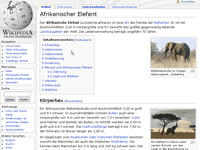
Jeder kann in der Wikipedia die Artikel bearbeiten, ergänzen, korrigieren und natürlich verbessern (mit Ausnahme einiger geschützter Seiten).
- Rufe den Artikel auf, den du bearbeiten möchtest.
- Klicke entweder auf Bearbeiten bzw. Quelltext bearbeiten im oberen Bereich der Seite oder zum Bearbeiten des jeweiligen Artikelabschnittes auf den entsprechenden Bearbeitungslink neben der Überschrift.
- Nun kannst du den Text verändern. Wahrscheinlich sind im Quelltext ein paar merkwürdige Zeichen eingefügt. Diese sorgen für die Formatierung des Artikels und für die Links zwischen den Artikeln. Im nächsten Kapitel werden wir darauf näher eingehen. Den Quelltext bearbeitest du direkt, wenn du klassisch den Quelltext-Editor verwendest. Falls du den VisualEditor verwendest, wird dir der veränderte Quelltext nur angezeigt, wenn du Änderungen speichern und dann Überprüfe deine Änderungen klickst.
- Tippe in das Feld „Zusammenfassung und Quellen“ in kurzen Worten deine vorgenommenen Änderungen ein, also beispielsweise „Tippfehler“ oder „Datum korrigiert“, damit es für andere Benutzer leichter nachvollziehbar ist, was geändert wurde. Wenn du den Text erweitert hast, solltest du hier die von dir verwendeten Quellen angeben.
- Beachte, dass in Artikeln (im Gegensatz zu den in Teil 5 behandelten Diskussionsseiten) das Hinterlassen deines Namens unerwünscht und unnötig ist. Der Nachweis der Urheberschaft erfolgt nämlich zeitgleich mit deiner Änderung bereits durch einen automatischen Eintrag in der Versionsgeschichte.
- Drücke (im Quelltext-Editor) auf die Schaltfläche Vorschau zeigen, um zu überprüfen, ob alles so angezeigt wird, wie du es dir vorgestellt hast.
- Falls alles korrekt ist, kannst du nun auf Seite speichern klicken.
- Deine Änderung wird dir nun angezeigt und du kannst sie weiter bearbeiten. Sie wartet jetzt noch darauf, dass sie als gesichtet markiert wird und ist bis dahin als Entwurfsversion einsehbar.
Artikel erstellen
[Quelltext bearbeiten]→ Siehe dazu Hilfe:Neuen Artikel anlegen
Falls ein bestimmter Artikel noch nicht vorhanden ist, kannst du ihn auch erstellen. Zuvor solltest du allerdings einige wichtige Dinge beachten: Ist das Erstellen eines eigenen Artikels sinnvoller als das Ergänzen eines bestehenden Artikels? Ist der Artikel wirklich nicht vorhanden, auch nicht unter einem anderen gebräuchlichen Namen? Ist der Artikel relevant für die Wikipedia? Individuelle Hilfe bei dieser Frage findest du unter Wikipedia:Relevanzcheck.
Um einen Artikel neu zu erstellen, folge am besten der Anleitung unter Hilfe:Neuen Artikel anlegen.
- Zunächst muss geprüft werden, ob nicht bereits ein Artikel zu deinem Thema besteht.
- Wenn nicht, musst du einen geeigneten Artikelnamen (Lemma) finden. Der Name sollte allerdings eindeutig gewählt werden, siehe Namenskonventionen.
- Wenn die Relevanz für dein Thema gegeben ist, kannst du den Artikel verfassen; dabei sind wie beim Bearbeiten von Artikeln für die Textgestaltung und die Links spezielle Schreibweisen zu beachten, die im nächsten Kapitel näher erläutert werden.
- Tippe in das Textfeld „Zusammenfassung und Quellen“ ein, wovon dein Artikel handelt und was deine Quellen sind.
- Klicke auf Vorschau zeigen und, wenn alles richtig angezeigt wird, anschließend auf Seite speichern.
Es ist allerdings so, dass es mittlerweile zahlreiche mehr oder minder strikte Richtlinien und noch mehr etablierte „Sitten und Gebräuche“ gibt, wodurch das Erstellen eines Artikels für einen Neuling mit einer relativ steilen Lernkurve verbunden ist. Auf Verstöße gegen die Konventionen wird nicht immer mit der erforderlichen Geduld reagiert, häufig kommt es zu ruppigen Reaktionen (beispielsweise in Form von Löschanträgen), was zu Enttäuschung und Verärgerung angehender Autoren führen kann. Hilfe bietet hier das Mentorenprogramm, bei dem erfahrene Wikipedianer Neulingen beratend zur Seite stehen.
Quellen
[Quelltext bearbeiten]→ Siehe dazu auch Wikipedia:Belege und Hilfe:Einzelnachweise
Alle deine Aussagen in einem Artikel müssen ausreichend belegt sein! Du kannst deine Quellen entweder am Ende des Artikels unter den Abschnitten „Literatur“ oder „Weblinks“ angeben, oder durch Fußnoten im Text einbauen - letzteres erreichst du, indem du hinter die entsprechende Aussage schreibst: <ref> Deine Bezugsangabe </ref>. Dabei darfst du nicht vergessen, am Ende des Artikels unter dem Abschnitt „Einzelnachweise“ den Code <references /> einzufügen; dort werden dann automatisch alle Fußnoten gesammelt.
Urheberrechte
[Quelltext bearbeiten]→ Siehe dazu auch Wikipedia:Urheberrechte beachten
Es ist wichtig, dass du immer die Rechte an den Texten besitzt, die du einfügst! Urheberrechtsverletzungen, wie sie durch reines Kopieren und Einfügen entstehen können, werden hier überhaupt nicht gerne gesehen und führen immer zu einer Löschung. Beachte zudem, dass du durch die Speicherung von Texten unseren Nutzungsbedingungen zustimmst.
![]() Mehr zum Thema Artikel bearbeiten und Neuen Artikel anlegen
Mehr zum Thema Artikel bearbeiten und Neuen Artikel anlegen
Artikel formatieren
Artikel können mittels spezieller Zeichenfolgen (sogenannter Wikitext) formatiert werden. Die folgenden Tabellen zeigen dir dazu die wichtigsten Varianten mit Beispielen. Unter Hilfe:Wikisyntax oder Hilfe:Bearbeiten findest du weiterführende Informationen zum Thema. Zur Werkzeugleiste oberhalb des Bearbeitungsfenster siehe Hilfe:Symbolleisten.
Links
[Quelltext bearbeiten]Mehr dazu unter Wikipedia:Verlinken, Hilfe:Links und Wikipedia:Weblinks
| Eingabetext | Darstellung | Erklärung |
|---|---|---|
| Interne Links | ||
In [[Europa]] leben …
|
In Europa leben … | Mit zwei eckigen Klammern um ein Wort wird ein Link erzeugt, der auf den Artikel zeigt, der in den Klammern steht. |
Die [[Sonnenblume]]n sind …
|
Die Sonnenblumen sind … | Durch Anhängen von Buchstaben bleibt das Ziel des Links erhalten, jedoch wird das gesamte Wort als Link dargestellt. |
Einige [[Fahrrad|Fahrräder]] wurden …
|
Einige Fahrräder wurden … | Wenn der angezeigte Link anders aussehen soll als die Seite, auf die er verlinkt, so kann dies mit einem senkrechten Strich gelöst werden. |
Ihr König, [[Rudolf Duala Manga Bell]], hatte …
|
Ihr König, Rudolf Duala Manga Bell, hatte … | Ist ein Link rot oder mit einem Fragezeichen versehen, so existiert der Artikel, auf den der Link verweist, noch nicht. Mit diesen „Redlinks“ sollte sparsam umgegangen werden. |
| Externe Links | ||
Die Seite http://www.europa.eu zeigt …
|
Die Seite http://www.europa.eu zeigt … | Internetadressen werden immer automatisch verlinkt, ohne dass eine Klammer notwendig ist. Externe Links sollten in einem Artikel nur im Abschnitt „Weblinks“ angegeben werden und nicht im Fließtext stehen! |
Europa und die [http://www.un.org UN] sind …
|
Europa und die UN sind … | Willst du ein oder mehrere Wörter mit einem externen Link hinterlegen, dann setze ein Leerzeichen zwischen Adresse und anzuzeigenden Text und umschließe beides mit einer eckigen Klammer. Diese Linkform bitte ebenfalls nur im Abschnitt „Weblinks“ anwenden! |
Textgestaltung
[Quelltext bearbeiten]Siehe hierzu auch Hilfe:Textgestaltung und Wikipedia:Formatierung
| Eingabetext | Darstellung | Erklärung |
|---|---|---|
| Textformatierung | ||
Der Gattungsname ''Acinonyx'' ist …
|
Der Gattungsname Acinonyx ist … | Wörter innerhalb von je zwei kurzen senkrechten Strichen werden kursiv dargestellt. Hinweis: Die kurzen senkrechten Striche, mit denen kursive und fette Schrift erzeugt wird, werden der Einfachheit halber oft als „Apostrophe“ bezeichnet. Diese Bezeichnung ist irreführend, denn bei korrekter Typographie wird ein Apostroph mit einem anderen Zeichen geschrieben (siehe Artikel Apostroph). |
Der Autor '''Hermann Hesse''' war ein …
|
Der Autor Hermann Hesse war ein … | Wörter innerhalb von je drei kurzen senkrechten Strichen werden fett dargestellt. Fette Schrift sollte nur für das Artikelstichwort am Artikelanfang verwendet werden. (Beispiel) |
„Nehmt die richtigen Anführungszeichen“, sagte er.
|
„Nehmt die richtigen Anführungszeichen“, sagte er. | Anführungszeichen braucht man bei Zitaten. Zu beachten ist, dass typographisch korrekte Anführungszeichen im Quelltext etwas anders aussehen als im Artikel. Man findet sie bei den Sonderzeichen unterhalb des Eingabefensters. |
… verwüstete der Dreißigjährige Krieg weite Teile Mitteleuropas.
|
… verwüstete der Dreißigjährige Krieg weite Teile Mitteleuropas. Seit dem 15. Jahrhundert bauten europäische Nationen … |
Mit einer Leerzeile im Eingabetext wird ein Absatz erzeugt. HTML-Codes wie <br/> sind hier unerwünscht.
|
| Überschriften | ||
== Aufbau ==
|
Mit zwei, drei oder mehr Gleichheitszeichen werden Überschriften erzeugt, um einen Artikel zu strukturieren. Gib ihnen bitte möglichst kurze Namen und verwende in ihnen weder Links, noch Einzelnachweise. Wenn ein Artikel mindestens vier Überschriften hat, wird nach der Einleitung automatisch ein entsprechendes Inhaltsverzeichnis erzeugt. Achtung: Nenne niemals eine Überschrift top; dieser Name ist für den Seitenanfang reserviert. Ebenso sollte vor der Einleitung keine Überschrift stehen. | |
| Listen | ||
|
|
|
Mit Sternchen (*) lassen sich einfache Listen erstellen. Je mehr Sternchen, desto tiefer wird gegliedert. Unter Hilfe:Listen findest du weitere Informationen dazu, unter Wikipedia:Listen zugehörige Regelungen. |
|
|
|
Mit Doppelkreuzen (#) lassen sich nummerierte Listen erstellen. Je mehr Kreuze, desto tiefer wird gegliedert. |
Zum korrekten Aufbau eines Artikels, siehe Wikipedia:Wie gute Artikel aussehen und Wikipedia:Formatierung. Viele Fachbereiche haben zudem Mustervorlagen für Artikel aus ihrem Themengebiet erstellt – du findest diese unter Wikipedia:Formatvorlage.
Darstellung von Zitaten
[Quelltext bearbeiten]Ein Zitat ist die wörtliche Wiedergabe von fremdem Text.
- In aller Regel wird der fremde Text in Anführungszeichen eingeschlossen. Das sieht dann so aus:
- „Das ist ein Zitat.“
- Nicht korrekt ist die Kombination von Anführungszeichen und Kursivschrift:
- „Falsche Darstellung eines Zitats.“
- Für längere Zitate kann die Vorlage:Zitat verwendet werden, die einen eingerückten Absatz in Anführungszeichen erstellt.
Bilder
[Quelltext bearbeiten]Siehe dazu auch Hilfe:Bildertutorial, Hilfe:Bilder oder Wikipedia:Artikel illustrieren
Bereits vorhandene Bilder können im Artikel über [[Datei:Bildname|miniatur|Bildbeschreibung]] eingebunden werden. Weitere Informationen dazu und wie du selbst Bilder hochladen kannst, findest du im Bildertutorial.
[Datei:Information.svg|22px|link=Hilfe:Wikisyntax]] Mehr zu diesem Thema
Diskussionsseiten
Diskussionsseiten
[Quelltext bearbeiten]→ Siehe hierzu auch Wikipedia:Diskussionsseiten

Ein wichtiger Aspekt der Wikipedia ist die Diskussion. Deshalb existiert zu jedem Artikel und auch jeder anderen Seite in der Wikipedia eine dazugehörige Diskussionsseite. Wenn also in einem Artikel etwas unstimmig ist oder du Verbesserungsvorschläge hast, dann kannst du diese am besten äußern, indem du eine Notiz auf der Diskussionsseite des Artikels hinterlässt.
Auch Benutzer haben Diskussionsseiten. Wenn du einen Benutzer ansprechen willst, kannst du deine Nachricht auf seiner Diskussionsseite hinterlassen. (Die Nachrichten sind öffentlich – alternativ gibt es die Möglichkeit, privat E-Mails auszutauschen.)
Artikelverbesserungen diskutieren und Benutzer ansprechen
- Ruf den Artikel oder die Seites des Benutzers auf, welchen du diskutieren oder ansprechen willst.
- Klicke im oberen Bereich der Seite auf Diskussion. Wenn der Link rot ist, ist das kein Grund zur Sorge. Es bedeutet nur, dass bisher noch keine Diskussion geführt wurde und daher auch noch keine Diskussionsseite existiert.
- Falls eine Diskussionsseite vorhanden ist, siehst du nun die bereits verfassten Beiträge. Die bestehenden Diskussionen können entweder durch einen Klick auf Bearbeiten oder durch die Bearbeiten-Links neben den Überschriften ergänzt werden.
- Ein neues Thema beginnst du am einfachsten, indem du auf Abschnitt hinzufügen klickst (rechts neben Bearbeiten).
Textgliederung und Formatierung
- Nun kannst du im großen Textfenster die Diskussion ergänzen beziehungsweise ein neues Diskussionsthema anfangen. Der Text kann hier genauso formatiert werden wie beim Bearbeiten und Erstellen von Artikeln.
- Wenn du jemandem antworten willst, dann schreibe deinen Diskussionsbeitrag nach einer Leerzeile direkt unter den Kommentar des anderen Benutzers. Diskussionsbeiträge von anderen Benutzern sollen nicht verändert werden.
- Aus Gründen der Übersichtlichkeit werden Diskussionsbeiträge meist eingerückt. Dazu werden im Quelltext an den Zeilenanfang Doppelpunkte gestellt; jeder Doppelpunkt vergrößert die Einrückung. Wenn man etwa auf einen Beitrag antwortet, der im Quelltext mit einem Doppelpunkt (
:) eingerückt ist, stellt man vor den eigenen Beitrag zwei Doppelpunkte:::.
Signatur
→ Siehe dazu auch Hilfe:Signatur
- Damit man weiß, wer den Diskussionsbeitrag verfasst hat, solltest du deinen Kommentar am Ende mit zwei Bindestrichen (
-) und vier Tilden (~) ergänzen (--~~~~), bevor du auf Vorschau zeigen und Änderungen speichern klickst. Beim Speichern werden die vier Tilden in das Datum, die Uhrzeit und den Benutzernamen beziehungsweise bei unangemeldeten Benutzern in die IP-Adresse umgewandelt. - Am einfachsten erhältst du die Zeichenfolge, indem du auf das Symbol
 in der Bearbeitungswerkzeugleiste klickst, die sich über dem Textfeld befindet.
in der Bearbeitungswerkzeugleiste klickst, die sich über dem Textfeld befindet. - Alternativ können die zwei Bindestriche und vier Tilden auch über die Tastatur eingegeben werden. Auf einer deutschen Windows-Tastatur erhält man eine Tilde mit AltGr und +, auf einer Schweizer Tastatur mit AltGr und zweifachem Druck auf ^ und auf einem Mac mit Alt und N.
Weiterführende Links
Nun kennst du die wichtigsten Dinge, die in der Wikipedia von Bedeutung sind. Da wir versucht haben, dieses Tutorial möglichst kurz zu halten, konnten wir nicht auf alle Details näher eingehen. Deshalb sind hier noch einmal die ausführlichen Hilfeseiten über die Themen aufgelistet, die in diesem Tutorial angesprochen wurden:
- Richtlinien
- Benutzerkonto anlegen
- Artikel bearbeiten
- Neuen Artikel anlegen
- Links
- Textgestaltung
- Diskussionsseiten
Wenn du noch Fragen hast, helfen dir diese Seiten weiter:
- Handbuch – Umfangreiche thematisch gegliederte Übersicht zu den wichtigsten Themen.
- Hilfe – Umfangreiche Übersicht zu allen wichtigen Themen.
- Index – Alphabetischer Index wichtiger Hilfe- und Regelseiten.
- FAQ – Hier findest du Antworten zu häufig gestellten Fragen.
- Fragen von Neulingen – Wenn du bei deinen ersten Schritten Probleme hast, wird dir hier geholfen.
- Fragen zur Wikipedia – Hier kannst du Fragen zur Wikipedia stellen, die von der Wikipedia-Gemeinschaft beantwortet werden.
- Mentorenprogramm – Das Programm stellt dir einen festen Ansprechpartner für die ersten Schritte zur Verfügung.
- Urheberrechtsfragen – Hier kannst du Fragen zum Urheberrecht stellen.
- Auskunft – Hier kannst du allgemeine Fragen stellen, die nichts mit der Wikipedia zu tun haben. Aus juristischen Gründen kann auch hier keine Rechtsberatung stattfinden.
Videotutorial
Als Abschluss des Tutorials folgt hier noch eine bildunterstützte Anleitung zu acht wichtigen Bereichen der Mitarbeit in der Wikipedia. Die Videotutorials (Screencasts) demonstrieren wichtige Schritte zum aktiven Mitmachen. Die von Christoph Kepper für Wikimedia Deutschland angefertigten Dateien können heruntergeladen werden und stehen unter der Lizenz CC-BY-SA 3.0 zur Verfügung.
| Editieren und Anmelden | Diskussionsseiten bearbeiten | Formatierung und Artikelwerkstatt | Quellenangaben einfügen |
|---|---|---|---|
| Bilder hochladen | Artikelgliederung und Listen | Kategorien einfügen | Versionen, Änderungen, Beobachtungslisten |
